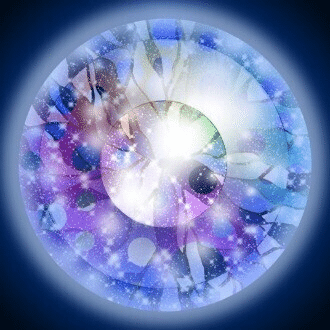【自分で作るnoteヘッダー背景デザイン】初級編Lesson3・・・note背景色「白」を活かした変形型ヘッダーデザイン。今回のデザインは?!
※当マガジンは単価500円ポッキリで、初級編から上級編までエクセルアートでヘッダー背景デザインを学習できるワークショップです♬ご自宅にパソコンをお持ちでワークショップ参加ご希望の方は、是非マガジンご購読の程、よろしくお願い致します✋・∀・)Microsoft エクセルでいろんなヘッダーを描けるように、ステップアップしながらエクセルアートを楽しみましょう!! あなたが描いたヘッダーを「 #みんなのフォトギャラリー 」へ出品することもできます♬ 画像クリエイターを目指す方は、あっとぅまっれぇ~!!(闘莉王かっ!!w)
【お問い合わせ窓口】
note.headerdesign.room@gmail.com

まず、ヘッダー規格に合わせたオレンジ色の長方形と白い円を用意しよう♬

おや?何かを連想してしまいますね? 配置が完了したら「Ctrl+A」ですべての図形を選択します。 次に、「Ctrl+x」ですべての図形を切り取ります。(すべての図形が消えます) そして、「Ctrl+V」で1枚の画像に変化します。 すると、こうなりますね♬

※ここで説明のために、塗りつぶし「黒」を選択するとこうなります。

トリミングができる状態になったら、輪郭を「オレンジと黒の境目」まで寄せてください。 すると、こうなります。

いや、もうアレしかないって感じのイメージですね(笑) トリミングが完了したと思ってよく見ると、黒い部分が残っている場合がありますので、きっちりと黒い部分を消し去るくらいにトリミングを実行してください。 この時点で、noteの白背景と欠けた部分が同化しているように見えますね♬ 本文中の画像においては薄っすらとグレーの細い線が見えますが、ヘッダーアップロードの場合には境目が全く分かりません♬ ここからは、このようにデザインしたくなります♬

はい!チーズっ!!(パシャリ♬) チーズはどこへ消えた?!
チーズの内側の凹んだ部分は、円の色を、「図形の書式設定」で図形の「塗りつぶし」の下にある「グラデーション」にて、3つの色で配色し、「既定のグラデーション」の下にある「種類」の項目で「放射」を選択します。 すると、円が陥没したように描くことができます。 これは、強いて言えば、影のテクニックを「手動」で調整したものになります。 図形の内側に影を描く場合には、「図形の書式設定」の「効果」のところにある「影」を使うことができません。
凹んでいるように見えるのは、円の上のほうは「こげ茶色に近い濃いオレンジ」、真ん中は上よりも「少し明るい色」、一番下は「チーズのオレンジに近い色」を意識して設定しているからそのように見えるのです。 チーズの上から光が当たっている、そんなイメージです♬ これが今回のポイントになります♬ チーズの下から光が当たっているように見せるためには、凹みを描いている円を180度回転させるか、チーズ全体を同じく180度回転させることで可能になります♬
これで、チーズヘッダーの出来上がりです♬ シンプルですけれども、少しテクニックが必要ですね♬ あとですね、このデザインから他の何かを連想するとすれば、私は「切手」を連想します♬ 切手を描く時も今回のチーズ同様に、輪郭に同じサイズの白丸を等間隔で配置していくことで切手風の画像を描くことができますし、切手ですから、内側の絵も考える必要がありますが、あなたなら切手のデザインに何を描きますか? 一つの画像から他の何かを連想するということは、クリエイターにはとても大切な反作用なのです♬ いつか切手をデザインし、「誰々に贈る〇〇レター」的なヘッダーを描いてみたいものです♬
では、今回はこれにて! さいなら♬さいなら♬さいなら♬✋・∀・)
【当ワークショップ参加規約】
当ワークショップへご参加いただきました皆様へ、お願いを申し上げます。ワークショップ内でご紹介させていただきましたExcelアート関連情報につきましては、当ワークショップ独自のExcel操作方法となり、基本的なことから応用的なことまで先々ご紹介させていただくこととなります。 当ワークショップからのお願いとして、マガジン内の如何なる情報も外部へ転載することを禁止させていただきます。
なお、外部へ流出していることが明らかになった場合は、本国著作権法とnote運営の利用規約に基づき、所定の手続きを取らせていただくことになりますので、何卒ご留意いただきますようお願い致します。
【お問い合わせ窓口】
note.headerdesign.room@gmail.com
いいなと思ったら応援しよう!